春哥技术团队虎子关于小程序开发教程继续更新中,上一篇文章说明了小程序配置 — window,本篇文章说明小程序 TabBar使用。
一、TabBar使用步骤
1.创建所需要的界面和所需要的图片:
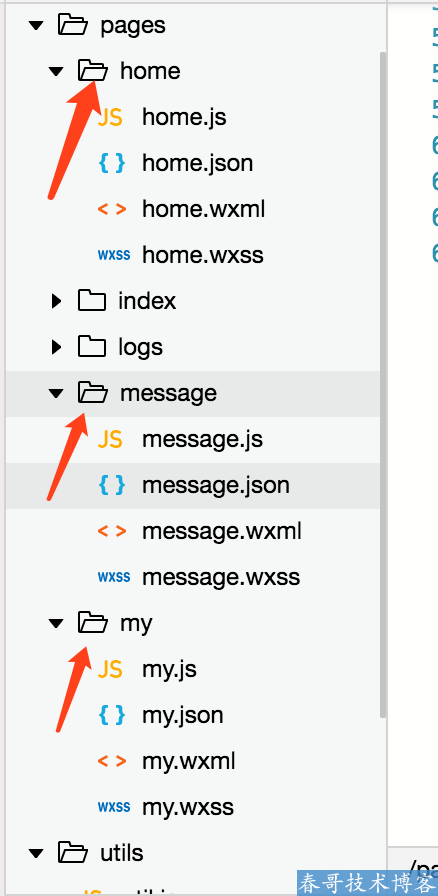
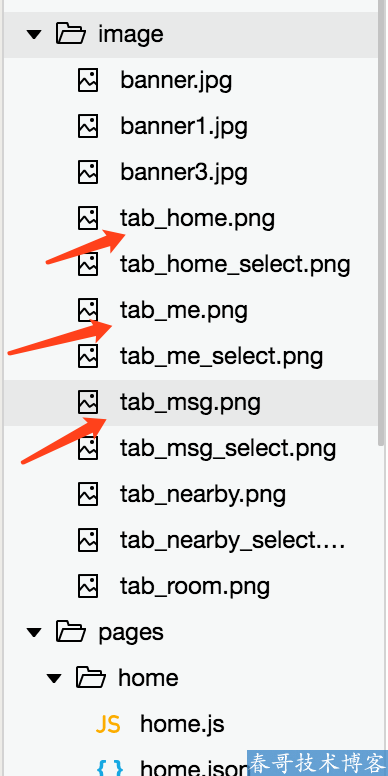
2.配置文件:
我们找到项目根目录中的配置文件 app.json 加入如下配置信息

"tabBar": {
"color": "#a9b7b7",
"selectedColor": "#11cd6e",
"borderStyle": "white",
"list": [
{
"selectedIconPath": "image/tab_home_select.png",
"iconPath": "image/tab_home.png",
"pagePath": "pages/home/home",
"text": "首页"
},
{
"selectedIconPath": "image/tab_msg_select.png",
"iconPath": "image/tab_msg.png",
"pagePath": "pages/message/message",
"text": "消息"
},
{
"selectedIconPath": "image/tab_me_select.png",
"iconPath": "image/tab_me.png",
"pagePath": "pages/my/my",
"text": "我的"
}
]
}
属性的解释
tabBar 指底部的 导航配置属性
color 未选择时 底部导航文字的颜色
selectedColor 选择时 底部导航文字的颜色
borderStyle 底部导航边框的样色(注意 这里如果没有写入样式 会导致 导航框上边框会出现默认的浅灰色线条)
list 导航配置数组
selectedIconPath 选中时 图标路径
iconPath 未选择时 图标路径
pagePath 页面访问地址
text 导航图标下方文字
二、不同界面的跳转:
页面要返回/跳转至tabbar的某一页面,可用:
1 wx.switchTab({
2 url: '../b/b'
3 });
注意switchTab只能跳转到带有tab的页面,不能跳转到不带tab的页面
跳转不带tab的页面还是用redirectTo或者navigateTo
故如果post页面没有加入tab选项卡,依然使用redirectTo或者navigateTo进行跳转
wx.navigateTo({
url: '../b/b'
});
wx.redirectTo({
url: '../b/b'
});
由春哥团队独家打造的春哥小程序开发平台V1.1源码系统已经正式发布了,用此款源码系统可以分分钟搭建出强大的小程序开发平台,无需编程,小白也可以开发小程序,轻轻松松接单赚钱。